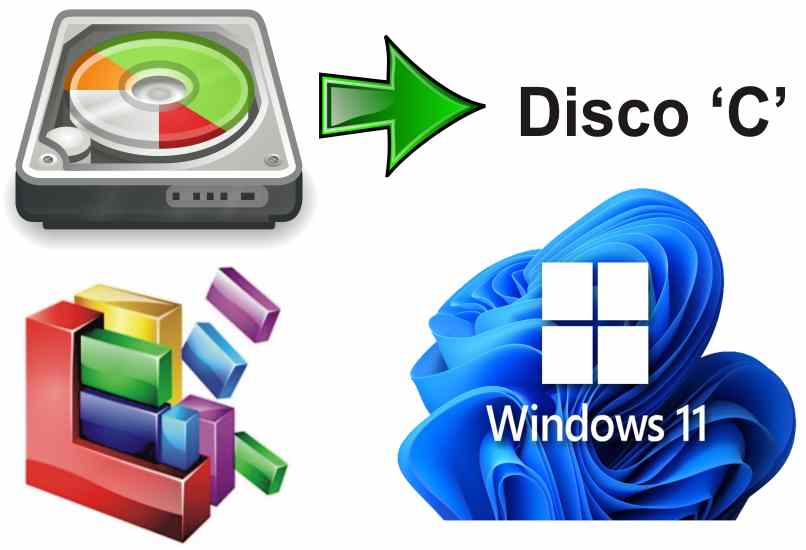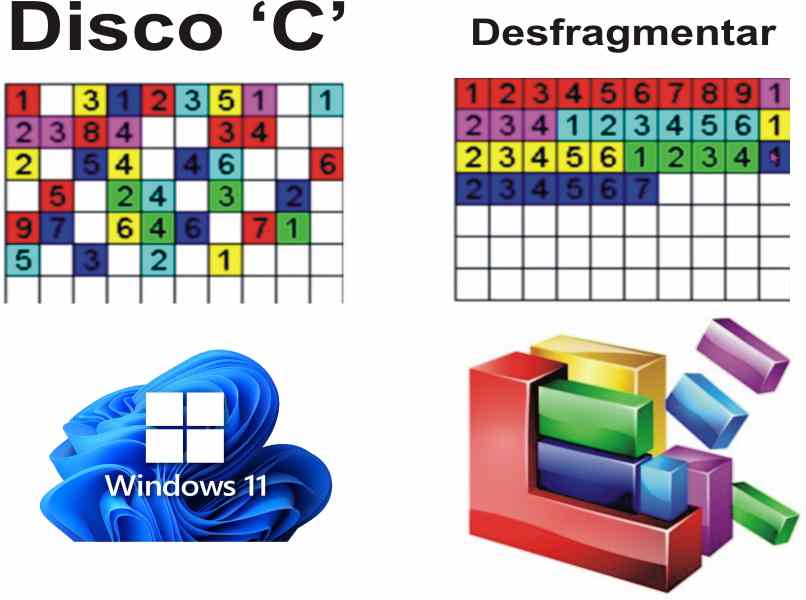¿Cómo desfragmentar el disco duro de tu PC Windows 11 manualmente?

Usar el desfragmentador de Windows es una manera de optimizar un disco duro de forma directa, sin importar si es del tipo SSD y HDD. Al abrir esta herramienta solo debes seleccionar el disco que desees y escoger si optimizar o analizar, con fin de saber si ya está fragmentado o si deseas hacerlo. Debes saber que este proceso no elimina tus datos personales y tampoco afecta las funciones que estés realizando en ese momento.
https://youtu.be/KoPa8JY3Aq0
- ¿Cuál es el efecto que tendrá en el rendimiento y función de tu PC la desfragmentación?
- ¿Cuándo es necesario que se realice este proceso en el disco de tu computadora?
- ¿Qué pasos hay que seguir para desfragmentar el disco de una computadora Windows 11?
- ¿Cuánto tiempo puede tardar el proceso de desfragmentación en Windows 11?
- ¿De qué forma puedes optimizar las unidades una vez está hecha la desfragmentación?
- ¿Por qué no puedo desfragmentar mi disco duro?
¿Cuál es el efecto que tendrá en el rendimiento y función de tu PC la desfragmentación?
El principal efecto es que podrás aumentar el rendimiento de tu PC, ya que al fragmentar un disco estamos organizando los datos residuales y reescribiendo la ruta de acceso, para optimar el funcionamiento del mismo. Al instalar y desinstalar programas o juegos, es muy común que aunque queden en el sistema carpetas y archivos basura del mismo, que además de ocupar espacio afectan en el registro.
Muchos usuarios recomiendan usar CCleaner para limpiar la PC de forma rápida y fácil, ya que este se encarga de borrar los archivos basuras, duplicados que afectan el registro del disco duro. Al combinar esta herramienta con el fragmentador de disco, podrás dar un salto al rendimiento de PC, notaras que los programas se abren a mayor velocidad al igual que las carpetas o archivos multimedia.
¿Cuándo es necesario que se realice este proceso en el disco de tu computadora?
Si notas que tú computadora o laptop está muy lenta puedes pensar en hacerle una fragmentación al disco duro. Para asegurarnos de que sea necesaria debes hacerle un análisis con la herramienta de desfragmentar y verificar que el porcentaje de fragmentación no supere el 10 porciento. Si igual o mayor a esta cantidad es necesario proceder con la fragmentación.
Si observas que es menor a este número, no será necesario, por supuesto tienes la opción de hacerlo cuando desees. Debes saber que la fragmentación no afecta a las ubicaciones de Red y tampoco es posible hacerla en los discos que no aparecen en la lista de disponibles. Si tu disco está conectado al CPU y no se muestra, entonces ocurre un error en el mismo. Debes solucionarlo con el fin de poder fragmentarlo.
¿Qué pasos hay que seguir para desfragmentar el disco de una computadora Windows 11?
La herramienta de desfragmentar y optimizar unidades está disponible en todas las versiones de Windows, notaras que en la carpeta ‘System32’ se encuentra su ejecutable llamado ‘dfrgui’ el cual puedes anclarlo a la barra de tareas o crear un acceso directo en el escritorio. Sin importar como lo abras para desfragmentar el disco de tu PC debes seguir los siguientes pasos:
- Abre Desfragmentador de disco ya sea desde el botón Inicio, usando el cuadro de búsqueda o ejecutando el comando ‘dfrgui ‘.
- Se muestra una ventana para optimizar las unidades.
- Secciona el disco que deseas fragmentar.
- Pulsa en optimizar y listo.
¿Cuánto tiempo puede tardar el proceso de desfragmentación en Windows 11?
La desfragmentación de un disco puede tardar de varios minutos o incluso unas pocas horas en finalizar, ya que va a depender del tamaño y por supuesto el grado de fragmentación del disco duro activo. Es decir, que a mayores datos a reescribir y organizar mayor será la duración.
Un dato importante que debes saber es que mientras se ejecuta el proceso de optimización del disco duro. El usuario puede usar el ordenador sin problemas durante el proceso de desfragmentación, ya que este se ejecuta de forma independiente son afectar el uso de la PC.
¿De qué forma puedes optimizar las unidades una vez está hecha la desfragmentación?
Existen muchas formas de mejorar el rendimiento del equipo, y la fragmentación es la más sencilla de realizar, ya que la misma optimiza las unidades que tengas disponibles. Pero debes saber que si usas un arranque dual en tu PC, te pedirá escoger cual deseas fragmentar. SI escoges la versión Linux. Es posible que se presente un error no puedes volver a iniciar Windows. De igual para optimizar tu disco debes hacer lo siguiente:
- Abre Desfragmentador de disco ya sea desde el botón Inicio, usando el cuadro de búsqueda o ejecutando el comando ‘dfrgui ‘.
- Se muestra una ventana para optimizar las unidades.
- Secciona el disco que deseas fragmentar.
- Pulsa en optimizar y listo.
¿Por qué no puedo desfragmentar mi disco duro?
Es importante saber si el disco está siendo usando de forma predeterminada por otro programa o si este se ha formateado con un sistema de archivos distinto al sistema de archivos NTFS, FAT o FAT32, no se podrá desfragmentar. Ya que Windows ha creado esta herramienta para que funcione con los formatos compatibles mostrado en la sección de ‘Formatear’.
Si el disco no se muestra en la lista de ‘Estado actual’, es posible que este presentando un error y la herramienta de ‘Desfragmentar y optimizar unidades’ no podrá repararlo. Debes hacerlo con otros medios. Una ver terminado este proceso vuelve a ejecutar el desfragmentador de disco y comprueba que ya puedes iniciar este proceso.
Si tienes algún problema para desfragmentar el disco duro de tu PC con Windows 11 de forma manual no dudes en consultar el soporte técnico de Microsoft con el fin solucionar cualquier tipo de error relacionado con las herramientas del sistema operático que se encargan de mejorar el rendimiento de nuestro computador.